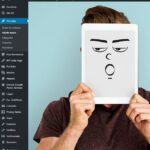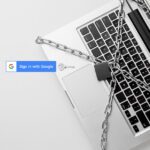Branda te ayuda a personalizar tu área de administrador wordpress
Branda te ayuda a personalizar tu área de administrador wordpress
Branda te da el poder de etiquetar con marca blanca tu WordPress, para que desde el frente (lo que todos ven) hasta la puerta trasera (lo que sólo tú, el administrador o editor ven) puedas aplicar tu sello personal.
Ningún detalle es demasiado grande o pequeño: podrás personalizar cualquier cosa, desde la combinación de colores y los widgets del Escritorio, hasta los textos en la página de inicio de sesión y los íconos en la barra y menú de herramientas del administrador.
¡Empecemos a cambiar!…
1. Personaliza tu pantalla de inicio de sesión
Al personalizar tu administrador WordPress, tiene sentido comenzar por la primera página: la pantalla de inicio de sesión. Branda puede ayudarte a crear una pantalla de inicio de sesión completamente nueva, que impresionará a tus clientes, e inyectará algo de personalidad al back-end de tu sitio.
Hay siete plantillas preestablecidas que puedes seleccionar, o crear algunas propias desde cero.

Si comienzas desde cero, lo primero que asignarás es fondo y logotipo, para este último podrás cargar tu propia imagen o importar una desde una URL.

Una vez que hayas agregado tu logotipo, puedes elegir un nuevo fondo para complementarlo.

Puedes ir más allá y editar u ocultar las etiquetas, mostrar un mensaje o agregar mensajes de error personalizados. Unos cuantos retoques y habrás renovado por completo tu sección de inicio de sesión.
2. Cambiar el logotipo de WordPress
Si eres un desarrollador que trabaja en muchos sitios, o si estás tratando de crear una experiencia personalizada para un cliente, la capacidad de cambiar el logotipo de WordPress en la barra de administración (menú superior del administrador wordpress) puede marcar una gran diferencia.
Te permitirá saber de un vistazo en qué sitio estás conectado actualmente, o ser la guinda del pastel para un cliente que estás tratando de impresionar, con la presencia en todo momento de tu marca o la de él.
Con Branda, toma segundos cambiar el logo a algo más personal. Esta configuración se encuentra en Área de administración > Barra de administración.
Como puedes ver es un cambio en esencia muy simple, pero lleva la marca blanca de WordPress al siguiente nivel.

3. Rediseñar la barra de administración (menú horizontal superior)
Si encuentras que la barra o menú superior de administración es más antiestética que útil, hay un par de formas en que Branda puede ayudarte a cambiar esto.
Puedes controlar la visualización de la barra de administración de tu interfaz (menú superior), es decir, hacer que se muestre o no cuando navegas por tu sitio, estando o no logueado al administrador wordpress. Estas opciones las manejas ingresando a Área de administración > Barra de administración.

Si no deseas ocultar la barra de herramientas por completo, puedes al menos personalizar los elementos que muestra. Primero comienzas eligiendo los elementos que deseas ocultar:

Si realmente no te gusta para nada la barra de herramientas (menú superior del administrador wordpress), puedes incluso desactivarla por completo del back-end:

Si prefieres una barra de administración que sea práctica y personalizada, para satisfacer tus necesidades particulares, puedes crearla desde cero, agregándole sólo los elementos que gustes.

Una vez que hagas clic para agregar un elemento personalizado, deberás seleccionar un título, un icono y un destino de enlace.

Agrega un submenú si es necesario, y permite la visibilidad de tu nuevo elemento de menú de acuerdo al rol de usuario.

4. Personaliza tus widgets
Con todos los widgets estándar activos, el Escritorio de tu administrador puede comenzar a verse un poco desordenado.
Si te diriges a Branda, y luego a Widgets > Dashboard Widgets, puedes ocultar cualquiera que no uses.

Luego podrás comenzar a repoblar tu Escritorio con widgets que te sean más útiles, ya que Branda tiene la opción de crear tus propios widgets personalizados.

Los widgets pueden contener notas, actualizaciones de la empresa, recordatorios de acciones, mensajes para quien ingrese: ¡tienes total libertad!.

5. Organiza tu menú de administración (menú vertical a la izquierda)
Tu menú de administración (el que está a la izquierda) es el corazón y el alma de tu área de administración WordPress. Si deseas personalizar el back-end de tu sitio, tiene todo el sentido adaptar el menú de administración a tus necesidades.
Dirígete a Área de administración > Menú de administración > Personalizar menú de administración y se te presentarán un montón de opciones para ayudarte a aprovechar al máximo este menú.
En primer lugar, puedes personalizar cada elemento o item por rol de usuario, y optar por ocultarlo.

Cuando haces clic para editar uno de los elementos, lo primero que se te ofrece es la oportunidad de cambiarle el nombre, la ID y la clase de CSS.

Si te desplazas un poco más hacia abajo, puedes elegir un nuevo ícono entre toneladas de opciones.

Una vez que estés satisfech@ con el aspecto de tu elemento de menú, es hora de decidir qué sucede cuando se hace clic en él.
Debajo de los íconos, encontrarás la opción de cambiar el enlace, así como elegir si se abre o no en una nueva pestaña.

Una vez que hayas modificado tus elementos de menú existentes a tu gusto, puedes desplazarte hasta el final de la lista, para agregar tus propios elementos personalizados. Esto es súper útil si deseas accesos directos a sitios web externos, áreas de tu sitio que tardas en acceder o encontrar, ¡que tal un link de contacto Whatsapp para que te escriban!, las posibilidades son infinitas.
6. Agrega texto a tu pie de página
Puedes agregar texto o incluso imágenes en la parte inferior derecha de tu área de administración. Esto podría ser cualquier cosa, desde un mensaje importante o una actualización; hasta el lema, nombre o logo de tu empresa o marca.

Es solo otra forma rápida de salir de la plantilla habitual de WordPress y agregar un poco de marca/personalidad a tu área de administración.
7. Reemplazo de texto
Una extraordinaria característica que se encuentra dentro de las herramientas que Branda te ofrece, es aquella que permite reemplazar palabras y frases en todo tu sitio. Esto es extremadamente útil cuando no das con esa palabra/frase en inglés que se muestra en tu sitio o administrador wordpress, que deseas cambiar al español, o cuando algo ya está en español pero quieres modificarlo por otra palabra o frase distinta, ¡y no encuentras dónde hacerlo o dónde está ese texto!
Puedes controlar si las reglas distinguen entre mayúsculas y minúsculas, y si se aplican en todas partes o solo en tu front-end (sitio web) o back-end (administrador wordpress).

Con esta función, -por ejemplo- puedes cambiar fácilmente el mensaje ‘Hola’ en el lado derecho superior de tu barra de administración, a algo más a tu gusto.

8. Cambia tu combinación de colores
Si de veras deseas personalizar tu administrador, entonces cambiar el esquema de color definitivamente debería estar en tu lista de tareas pendientes.
Branda viene cargado con 8 esquemas de colores para que elijas.

Si tu plan es hacer coincidir tu área de administración con tu marca, puedes editar ampliamente los esquemas de colores según tus requisitos exactos.
A continuación solo una muestra de la cantidad de opciones que tienes para crear tu propio esquema: puedes colorear cada elemento de tu área de administración por separado, y modificar cosas como el color over.

¡¿Seguro que esto es WordPress?!
Branda tiene tantas opciones de personalización que te permite poner el mismo amor y cuidado en el back-end de tu sitio que en el frente. Ya no tendrás que mirar el logotipo de WordPress, ni soportar que todos los sitios en los que trabajas se vean exactamente iguales desde el back-end. Con Branda realmente puedes hacer que cada sitio tuyo sea único.
¿Dónde se encuentra esta maravilla? en el repositorio oficial de wordpress ¡es 100% gratuito! la única diferencia con su versión Pro es que una tiene publicidad en sus paneles de control y la otra no.